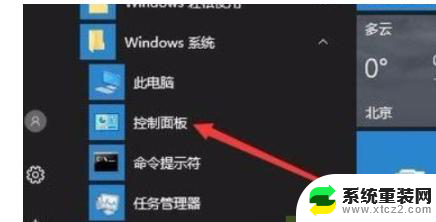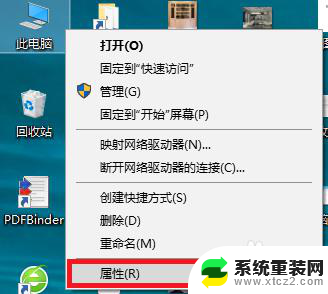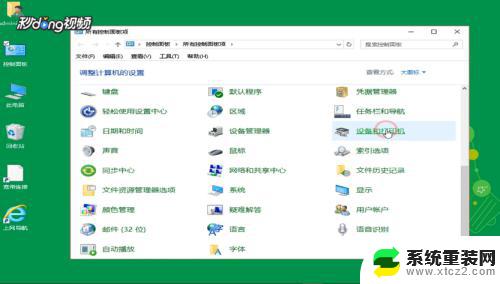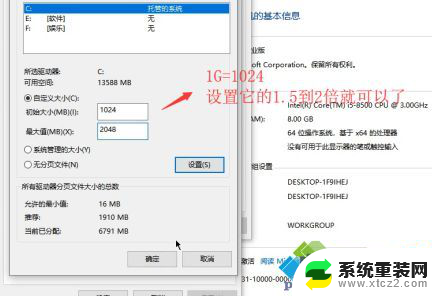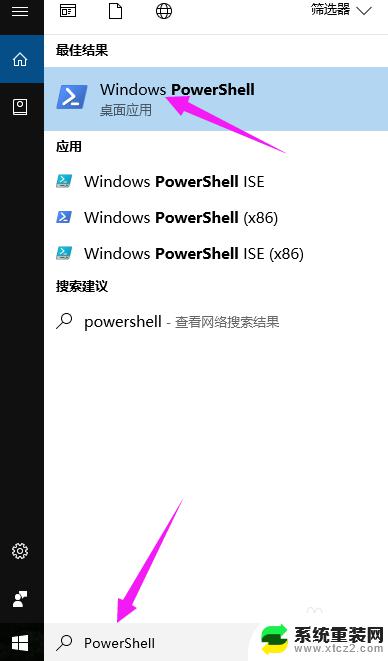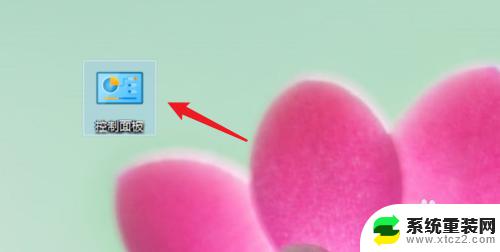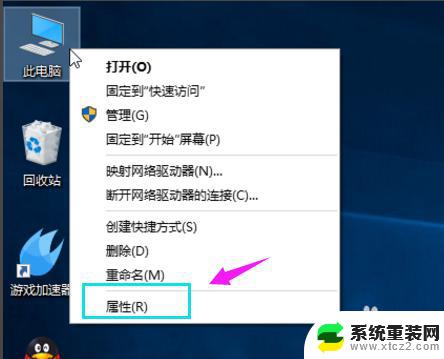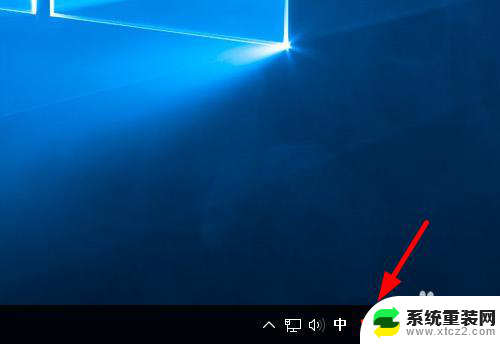win10删除hyper虚拟机 如何在Hyper V中彻底删除虚拟机
更新时间:2024-02-11 12:44:18作者:xtang
随着信息技术的不断发展,虚拟化技术已经成为现代计算机领域的重要组成部分,而在使用虚拟机的过程中,有时我们可能需要删除一些不再使用或者需要重新配置的虚拟机。本文将介绍如何在Windows 10操作系统中彻底删除Hyper-V中的虚拟机。通过本文所提供的步骤和方法,您可以轻松地清除不需要的虚拟机,从而释放宝贵的计算资源,提高计算机的性能和效率。
具体步骤:
1.点击Hyper-V管理器图标;
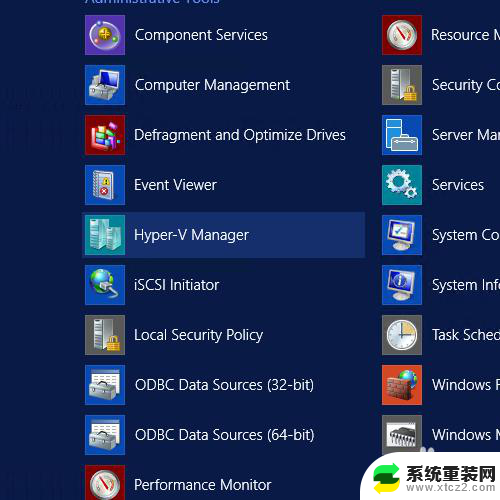
2.Hyper-V管理控制台自动打开;
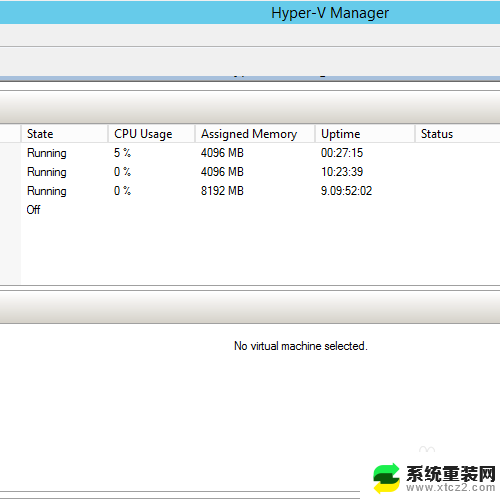
3.在窗口中间位置可以看到虚拟机列表;
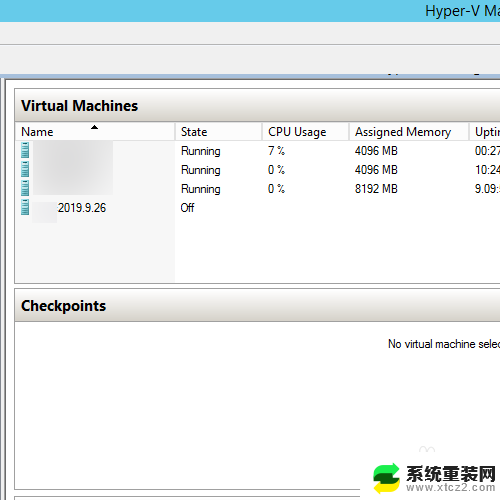
4.点击选中需要删除的虚拟机;
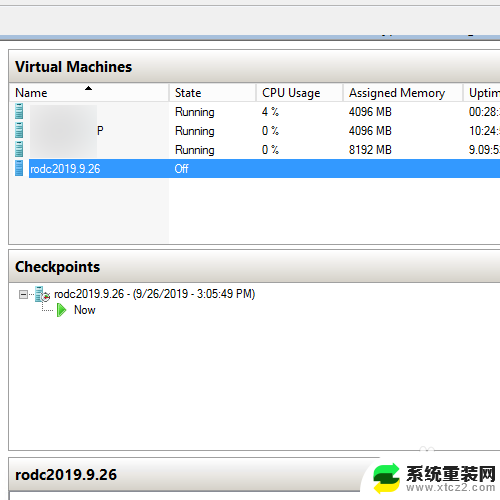
5.点击鼠标右键,点开右击菜单;
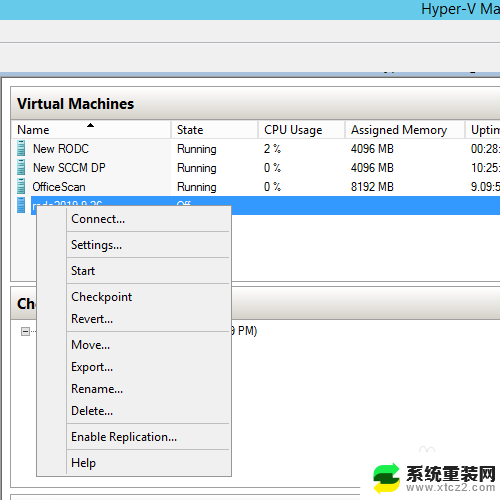
6.点击“删除”选项,自动弹出提示对话框;
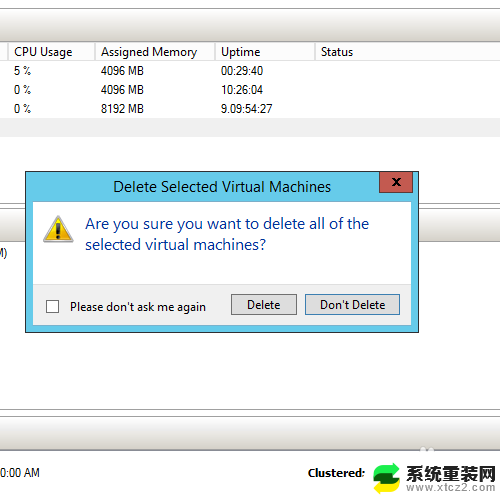
7.再次点击“删除”选项,虚拟机删除完成。
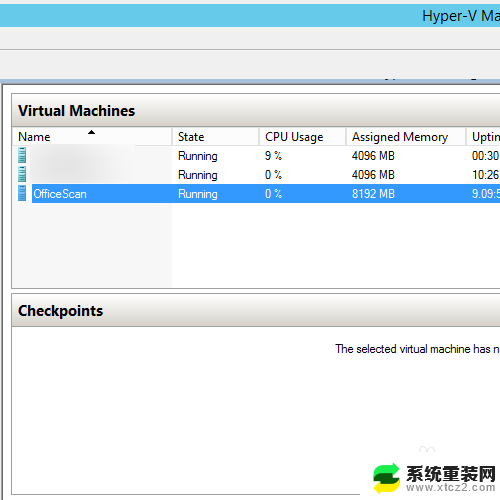
以上就是win10删除hyper虚拟机的全部内容,如果遇到这种情况,您可以根据以上步骤解决,非常简单快速。